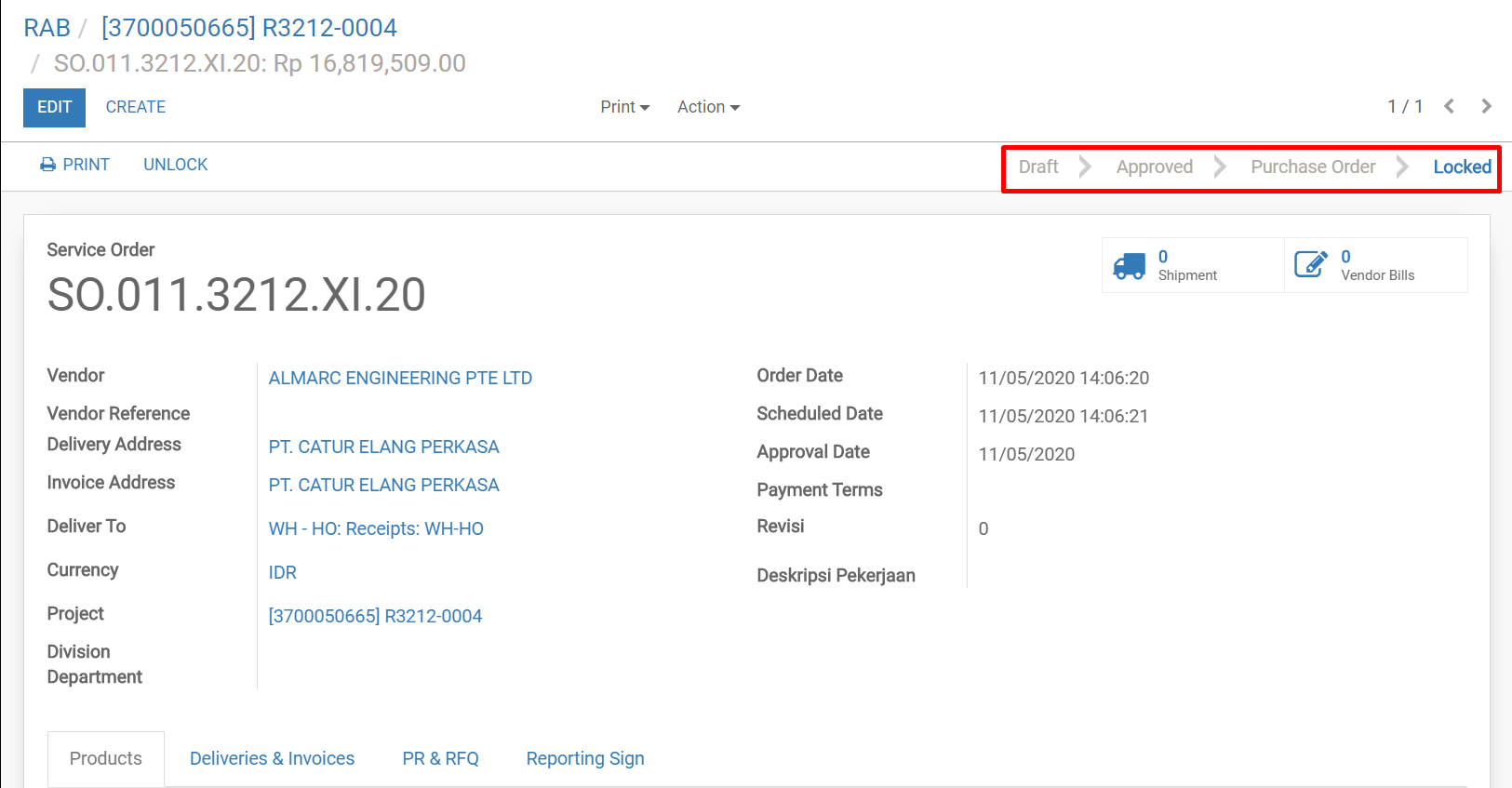Pencatatan SPK 0 0
- 7. Pencatatan SPK
- Langkah yang dilakukan untuk Pencatatan SPK adalah sebagai berikut:
7.1. Masuk ke Modul Project > Pre-Project > RAB akan muncul tampilan berikut:
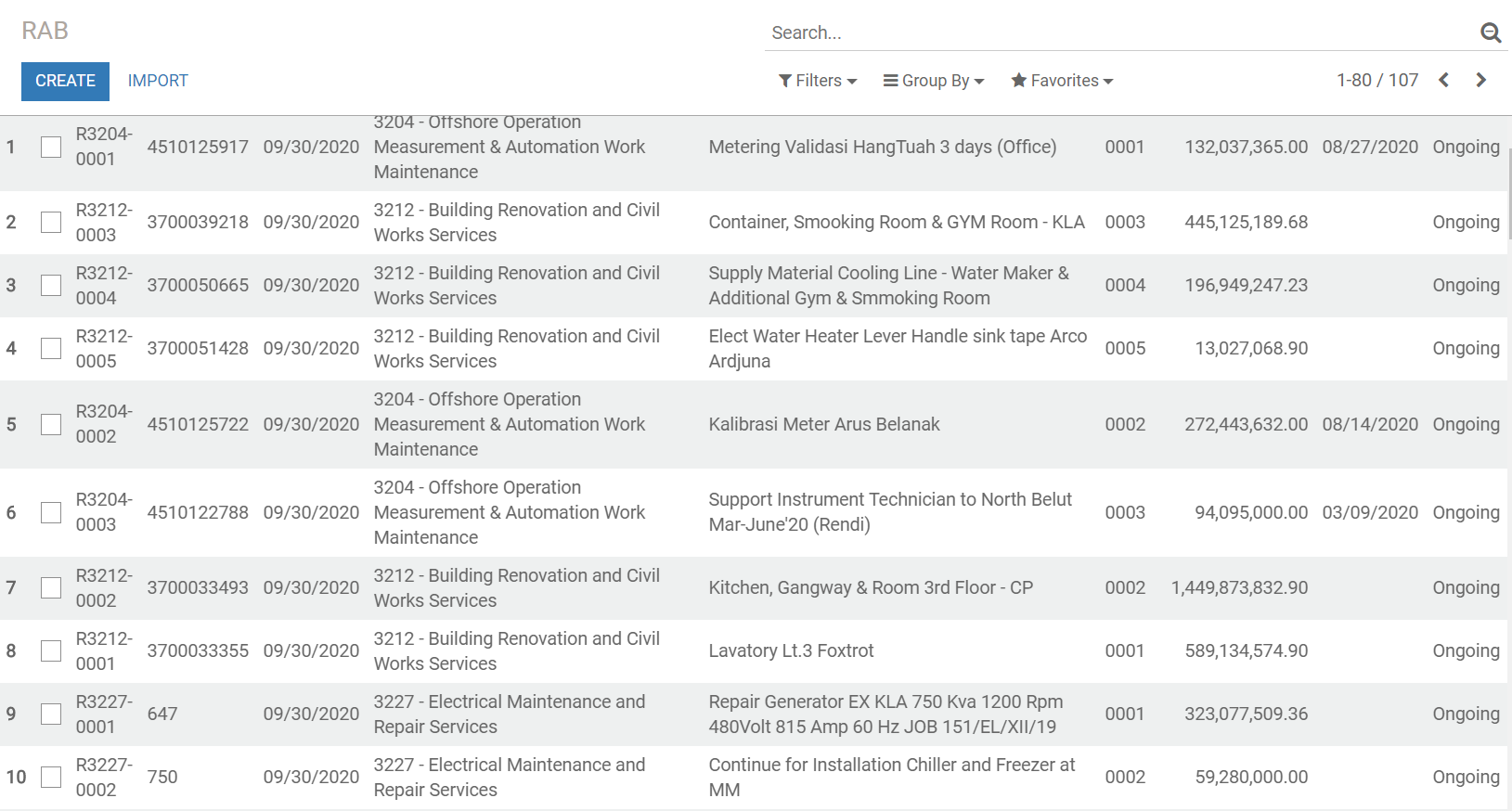
7.2. Dari daftar di atas, klik nomor RAB yang akan di proses untuk membuat SPK akan muncul tampilanberikut:
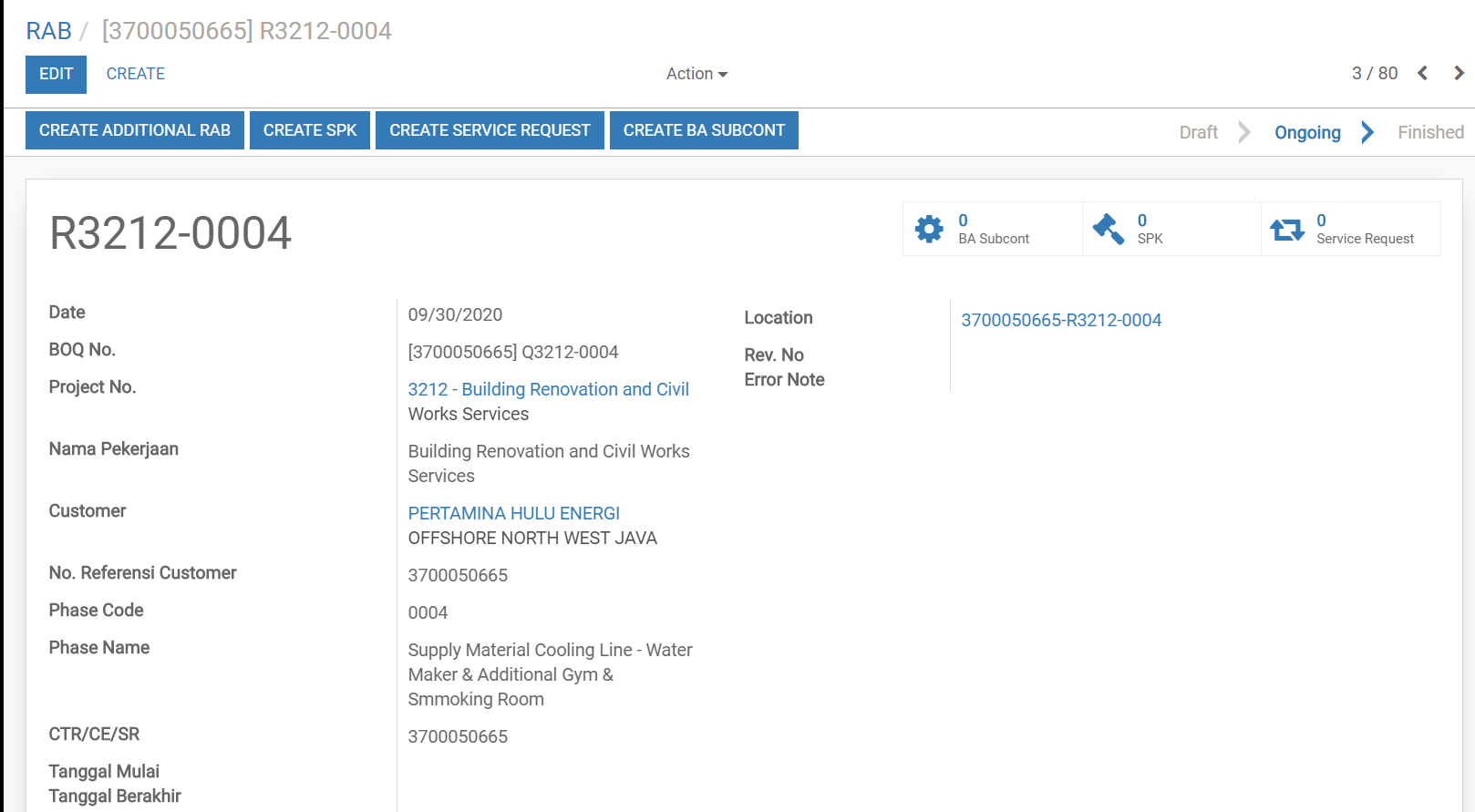
7.3. Klik tombol “Create SPK” akan muncul popup tampilan berikut:
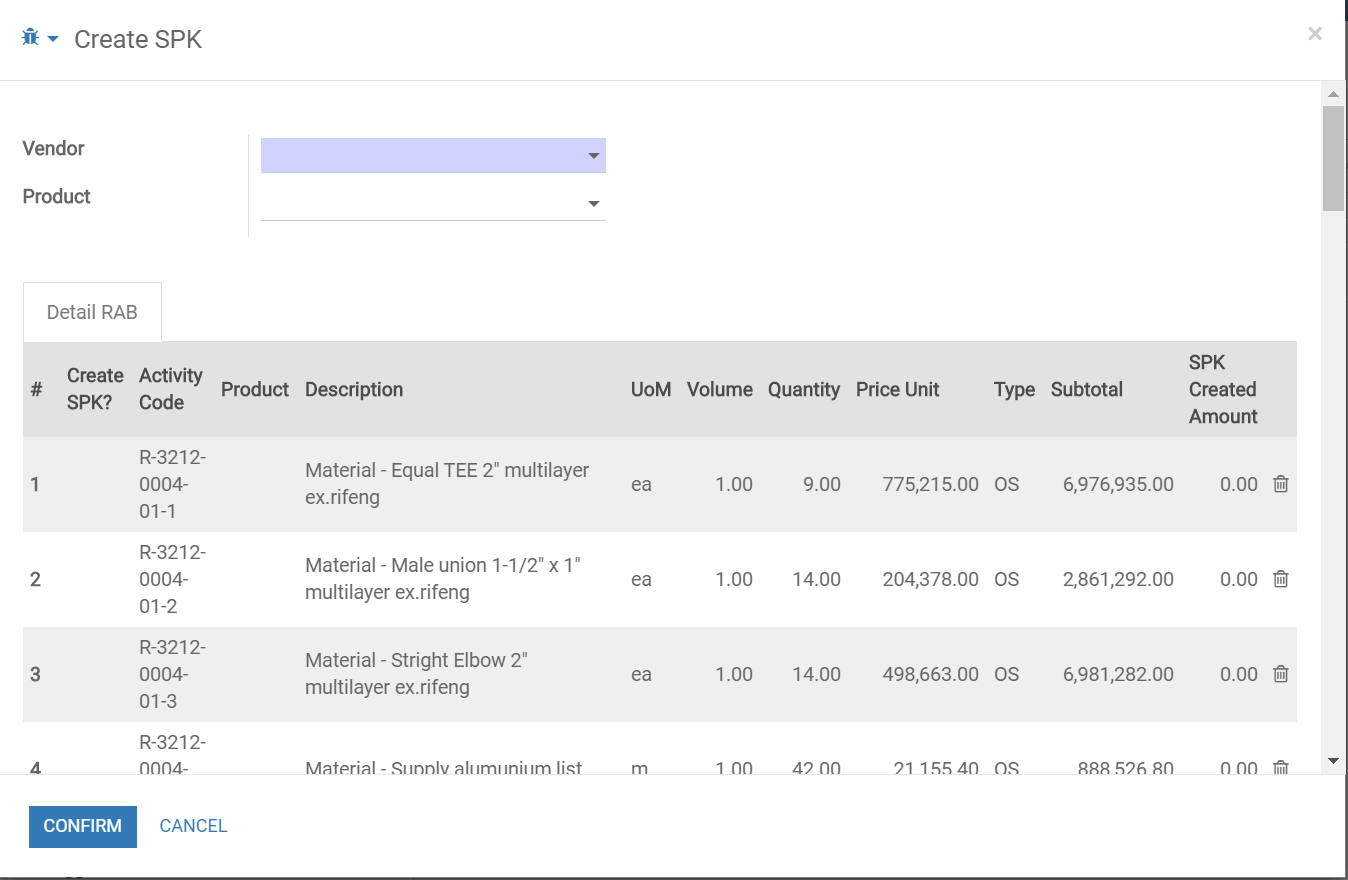
7.4. Klik “Field-Field berikut”
Vendor : isi dengan nama vendor
Product : isi dengan perintah SPK
Kemudian ceklis line yang akan dibuatkan SPK seperti gambar berikut:
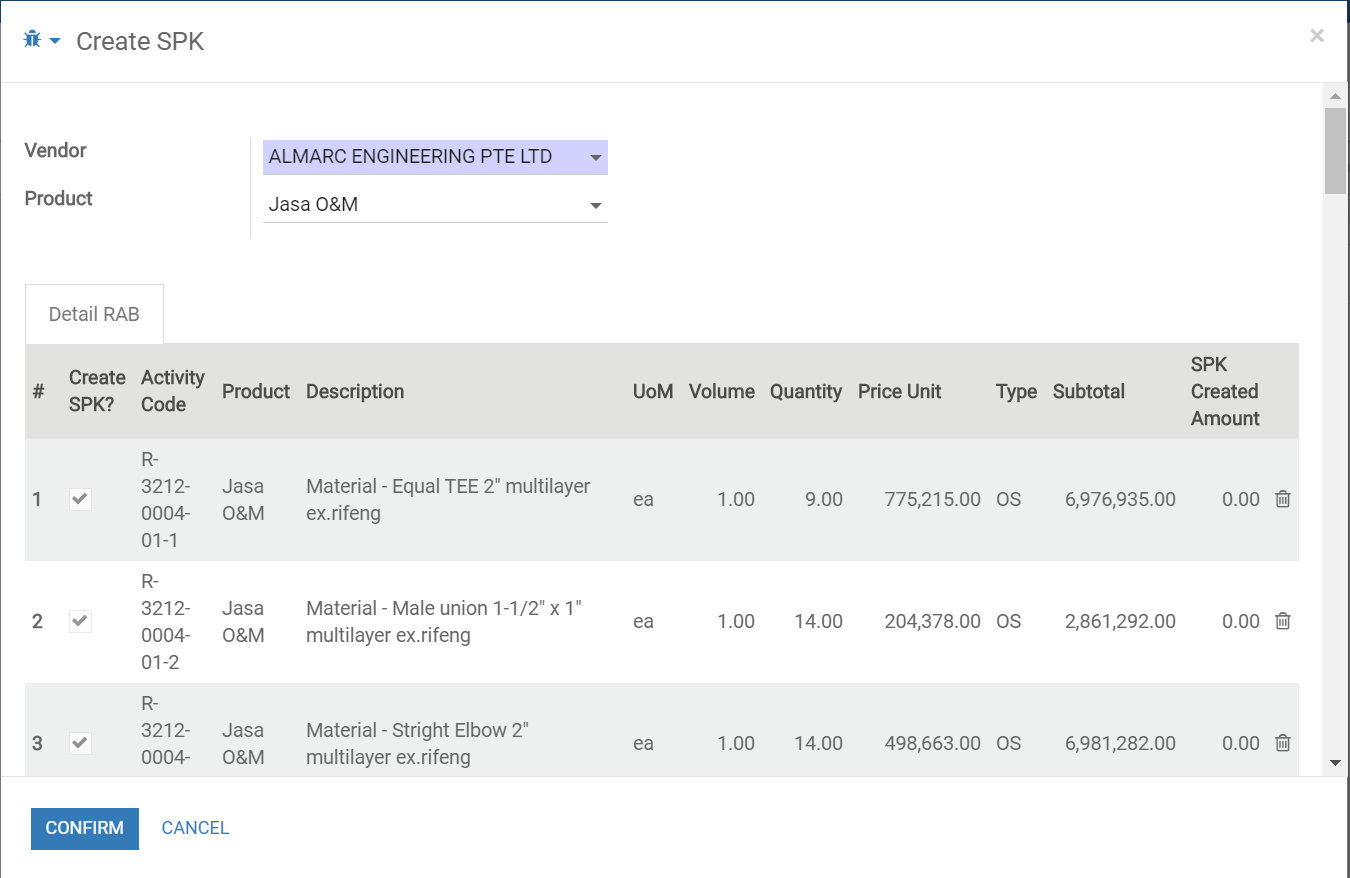
7.5. Tekan tombol “Confirm” akan muncul menu berikut:
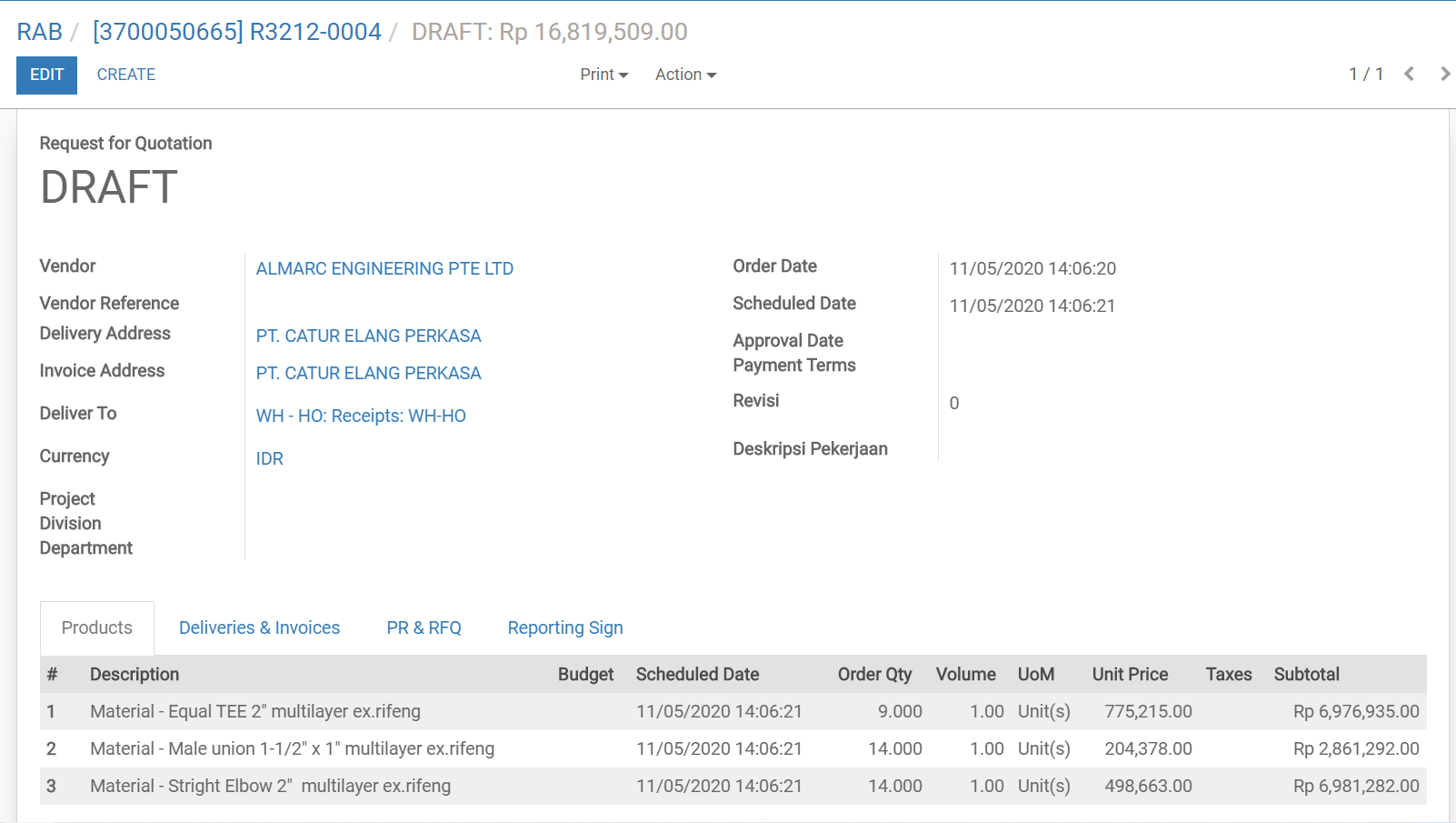
7.6. Tekan tombol “Edit” akan muncul menu berikut:
Isi Field-field berikut :
Project: masukan nomer Project
Budget: masukan alokasi Budget seperti pada gambar berikut:
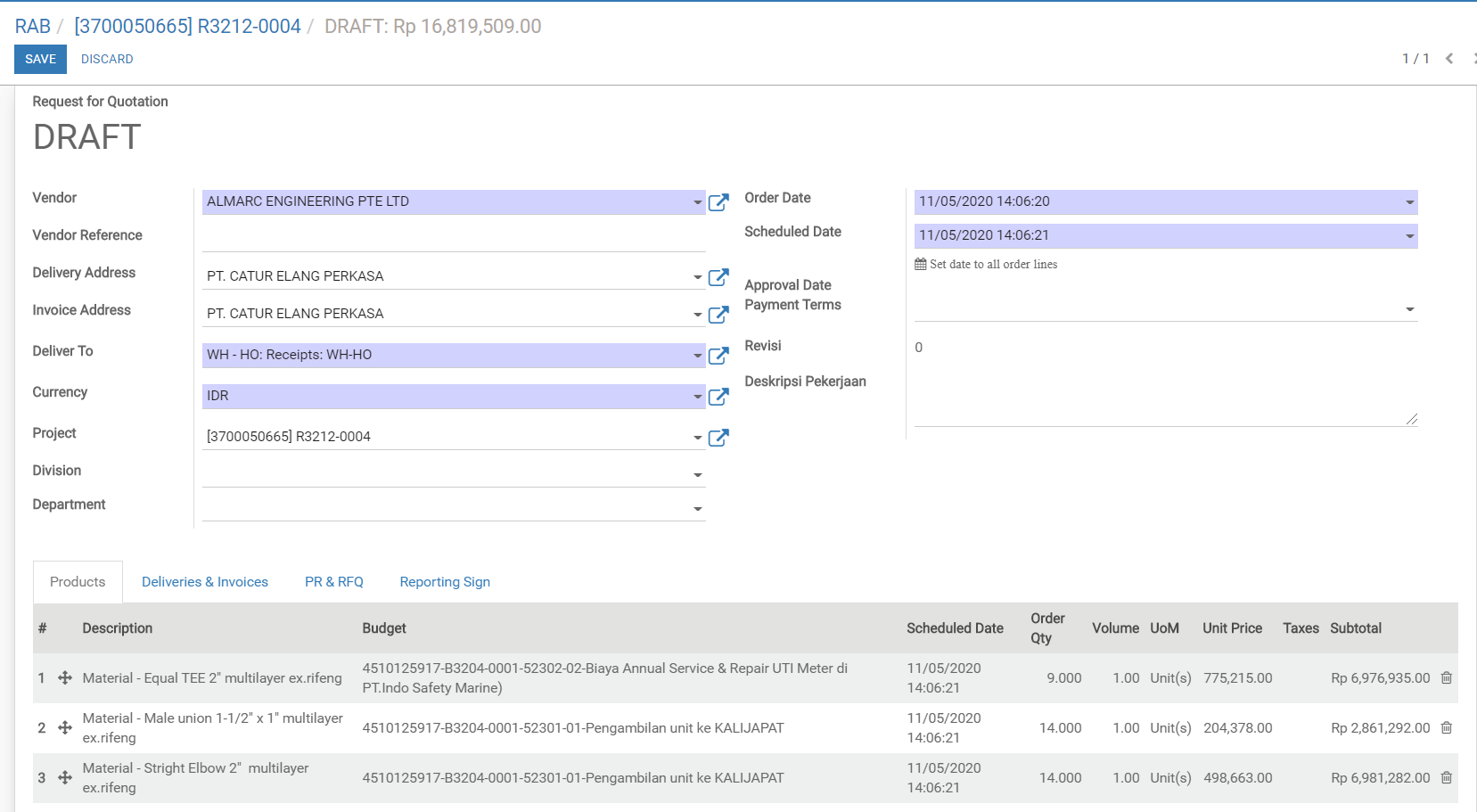
7.7. Tekan tombol “Save” kemudian tekan “Request Approval” Kemudian tekan “Approve Order” maka status akan berubah menjadi “Locked” seperti berikut: